Windows 10 ses gelmiyor sorunu, genel olarak yeni alınmış, format atılmış ya da bir problemi görülmeyen cihazlarda yaşanan bir problemdir. Bazı durumlarda bu cihazlarda ses sorunları ile karşılaşılması gayet olağan ve çözülebilir bir durumdur. Ancak tavsiyelerimizi uygulamanız ve herhangi bir çözüm bulamamanız halinde, cihazı daha fazla kurcalamadan bir uzmanına göstermeniz bilgisayarınızın kullanımı açısından oldukça önemlidir. Bilgisayarınızdan ses gelmiyor ise AUX kablolarında bir temassızlık ya da sürücülerin güncel olmaması gibi problemler var olabilir.
Bu Yazımızda Neler Var
Windows 10 Sürümlü Bilgisayarlarda Ses Sorunu Nasıl Çözülür?
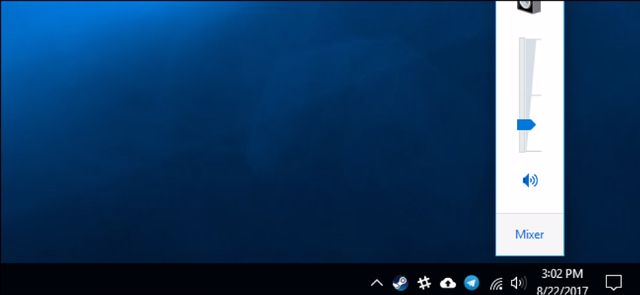
Bilgisayardan ses gelmiyor Windows 10 sürümündeki cihazlarda meydana geliyorsa ilk etapta ses düzeyinin kısık olup olmadığı kontrol edilmelidir. Sağ alt bölümde ses düzeyini kontrol edebileceğiniz ses simgesi yer almaktadır. Buna tıkladığınızda ses seviyenizin kısıklığının yüzde kaç olduğu öğrenilebilecektir. Eğer ses kısıklığı bulunuyorsa, ses seviyesi artırılarak sorun kısa sürede çözümlenebilir.
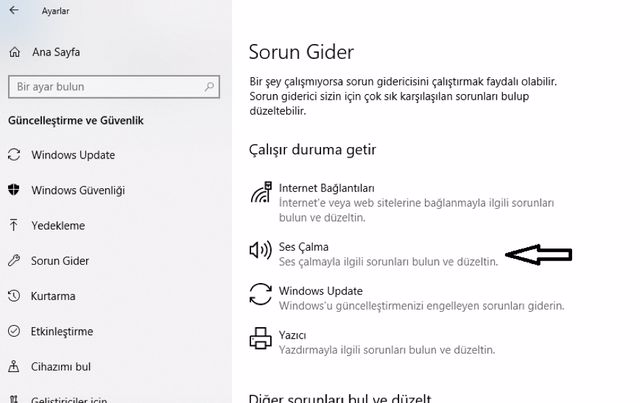
Ses kısıklığı sorunu bulunmuyor ise, Windows 10 ses gelmiyor sorunu için ‘’Ses sorun gidericisi’’ bölümünün açılması gerekecektir. Bunun için sol köşede yer alan Windows simgesine giriş yapılarak Sistem bölümüne ulaşılmalıdır. Daha sonra ses bölümüne tıklanarak sorun gider bölümüne tıklanmalıdır.
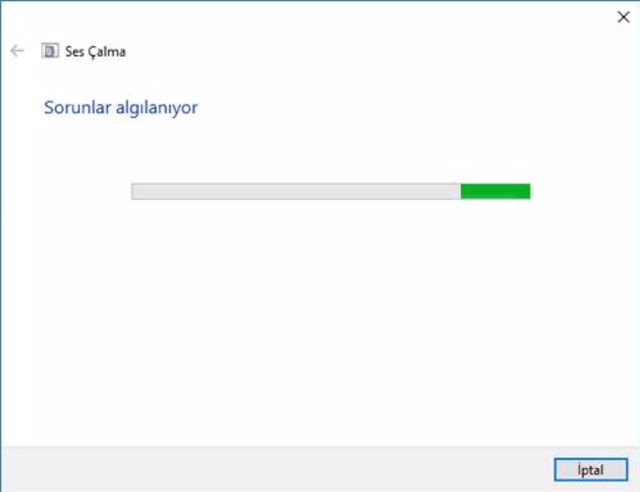
Girilen bu bölümde ses geliştirme ayarları etkin ise bu sebeple sorun yaşıyor olabilirsiniz. Bu sorunun giderilmesi için ise ses denetim masasına gelerek özellikler bölümünden ‘’Tüm ses efektlerini engelle’’ butonuna tıklamanız gereklidir. Bu işlemden sonra bilgisayarınızı yeniden başlatarak, sorunun giderilip giderilmediğini kontrol etmelisiniz.
Windows 10 Sürümlü Bilgisayarlarda Hoparlör Kaynaklı Ses Sorunları Nasıl Çözümlenir?
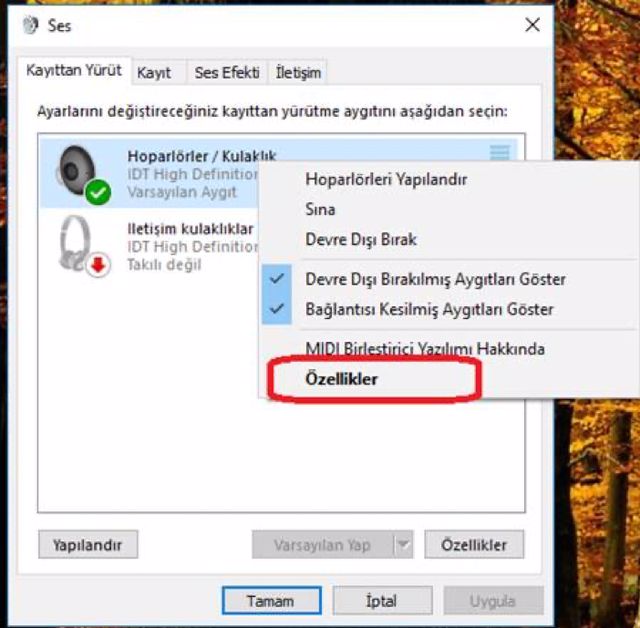
Windows 10 ses ayarları hoparlör sebebi ile bozulmuş ise Windows ikonuna sağ tıklanması ve Sistem dizinine girilmesi gereklidir. Daha sonra ‘’Ses’’ alanına giriş yapılmalıdır. Hoparlör özellikleri bölümüne giriş yaptıktan sonra, açılan alanda ek cihaz özellikleri ve gelişmiş kısmına ulaşmanız gerekecektir. Bu alanda hoparlörünüzün hangi bitte ve frekans ayarında çalıştığı görüntülenebilecektir.
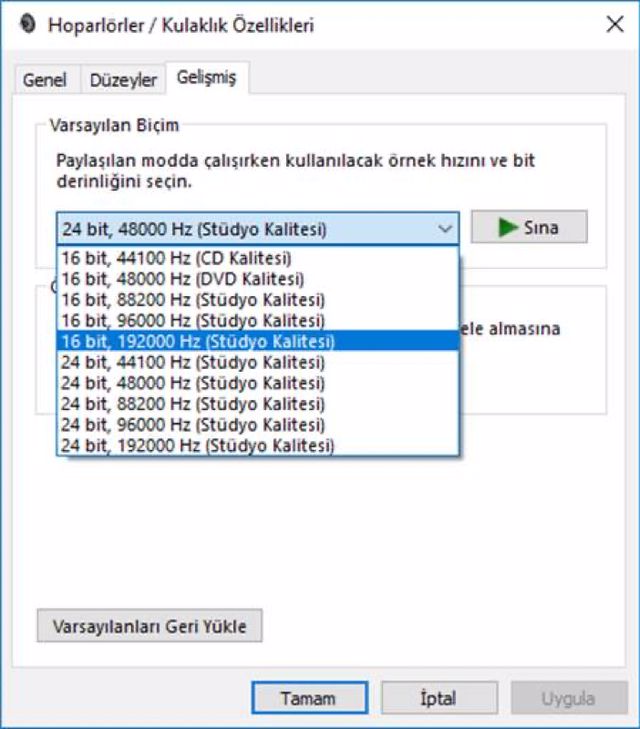
Frekans ayarı bölümünden farklı bir ayar seçerek ve sağ tıklayarak sına butonu onaylanmalıdır. Böylece hoparlör kaynaklı Windows 10 ses gelmiyor sorunu çözümlenebilecektir. Yaşadığınız problem tüm bu sorunlar kaynaklı oluşmamış ise bu durumda, son olarak sürücü güncellemesi yapabilirsiniz. Bunun için Windows bölümüne girerek ‘’Aygıt Yöneticisi’’ yazılmalıdır. Çıkan bölümde ses, video ve oyun denetleyicilerine tıklanmalıdır.
Daha sonra sağ tıklanarak özellikler alanı seçilmeli ve sırası ile Sürücü > Sürücü güncelleştir butonlarına tıklanmalıdır. Size sorulacak lokal arama isteğini ise otomatik arama olarak yanıtlamalısınız. Bilgisayar güncel sunucuyu otomatik olarak bulabileceği gibi, indirme ve yükleme işlemlerini de kendisi yapabilecektir.
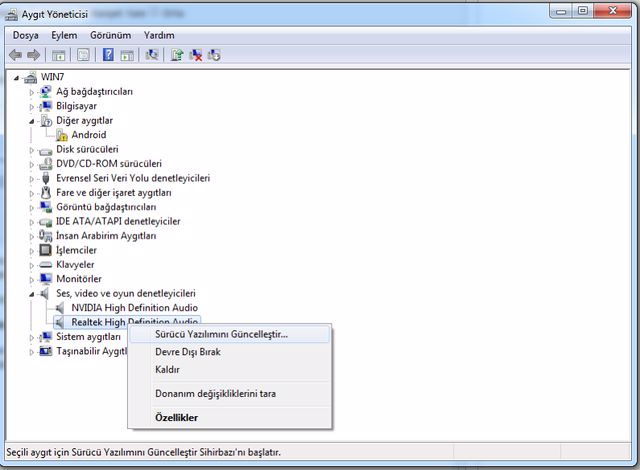
Bu işlemlerin bitimi sonrasında bilgisayarınızın yeniden başlatılması gereklidir. Yeniden başlatılma işlemi sonrası büyük ihtimalle ses sorunu çözümlenecektir. Ancak bu durumunda sonuç vermemesi halinde bilgisayarın en kısa zamanda uzman kişilere gösterilmesi gereklidir.






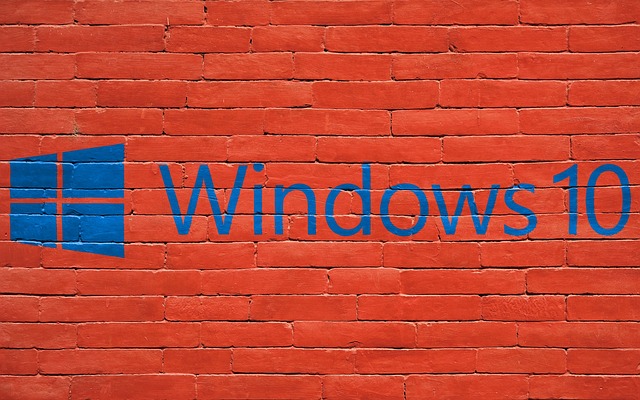

Çok açıklayıcı bir yorum olmuş ben çok beğendim bundan sonra ne yapmam gerektiğini öğrendim bilmeyenlere tavsiye ederim bu yazıyı